Чрезстрочное выделение таблиц в EXCEL с помощью Условного форматирования
25 апреля 2013 г.
- Группы статей
- Каждый n-й в списке
- Таблицы в формате EXCEL 2007
- Условное форматирование
- Форматирование таблиц
Используем Условное форматирование для выделения каждой второй строки таблицы.
Для удобства чтения таблиц часто используют чрезстрочное выделение. Используем 2 подхода для выделения строк.
Таблицы, созданные в формате EXCEL 2007
Для таблиц, созданных в формате EXCEL 2007 ( Вставка/ Таблицы/ Таблица ) существует возможность использовать различные стили для придания таблицам определенного вида, в том числе и с чрезсрочным выделением (выделите любую ячейку таблицы, далее Конструктор/ Стили таблиц ).
- создайте таблицу в формате EXCEL 2007 ( Вставка/Таблицы/Таблица );
- через меню Конструктор/ Стили таблиц придайте необходимое форматирование.
Через меню Конструктор/ Сервис/ Преобразовать диапазон можно легко преобразовать таблицу в обычный диапазон ячеек, но оформление таблицы останется.
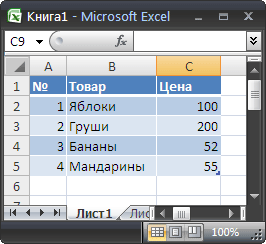
Условное форматирование
Если нет желания создавать таблицу в формате EXCEL 2007, то для чрезстрочного выделения строк можно использовать Условное форматирование . Например, в таблице можно выделить каждую вторую строку:
- выделите таблицу (диапазон ячеек), которую вы хотите отформатировать;
- вызовите инструмент Условное форматирование ( Главная/ Стили/ Условное форматирование/ Создать правило );
- выберите Использовать формулу для определения форматируемых ячеек;
- в поле « Форматировать значения, для которых следующая формула является истинной » введите формулу =ОСТАТ(СТРОКА();2) или =НЕЧЁТ(СТРОКА())=СТРОКА()
- выберите требуемый формат, например, серый цвет фона.
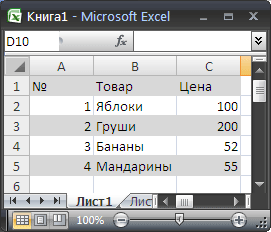
Функция СТРОКА() возвращает номер строки ячейки, а функция ОСТАТ() делит на 2 номер строки. Если результат =0 (четная строка), то результат формулы - ЛОЖЬ (т.к. 0 соответствует ЛОЖЬ, а 1 - ИСТИНА) и ячейка не закрашивается, если нечетная строка, то она закрашивается.
Для выделения каждой третьей, четвертой, … строки используйте соответственно формулы =ОСТАТ(СТРОКА();3) , =ОСТАТ(СТРОКА();4) , …
Готовые примеры выделения строк Условным форматированием можно найти в файле примера .
Комментарии